Win11补丁KB5026372怎么卸载?Win11卸载更新补丁KB5026372教程
Win11补丁KB5026372怎么卸载?近期有用户的电脑更新了微软5月10日发布的KB5026372更新补丁后,遇到了Windows Security 出现灰色、黑色的框体、L2TP / IPsec 连接出现了重大问题等等,因此想要将此更新补丁卸载掉,那么应该如何操作呢?我们来看看吧。
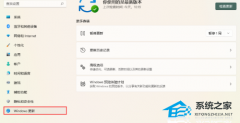
更新日期:2024-08-25
来源:系统之家
最近微软给 Win11 22H2 和 23H2 的用户推送了一个必须安装的安全更新补丁 KB5033375,结果有些人的电脑在安装完这个补丁之后 Wi-Fi 连接出了点问题。微软还没正式承认这个问题或者提供解决方法,不过我们现在可以先把那个补丁卸载掉。
方法一:
1. 点击开始菜单,打开设置,点击Windows 更新。
2. 单击更新历史记录。
3. 点击“卸载更新";
4. 选择想要卸载的更新补丁,右键点击它然后卸载就可以了。
5. 重新启动。
Windows11系统卸载掉有问题的更新补丁以后,就恢复正常了。
方法二:
1. 用鼠标右键点击开始图标,弹出隐藏菜单,点击Windows终端(管理员)。或者点开始菜单,上方搜索框输入cmd,选择以管理员身份运行,打开命令提示符。这都可以。
2. 输入命令并回车。
wusa /uninstall /KB:5033375
方法三:将系统重装回更新补丁前的版本,等待微软提供修复方案或者修复补丁后,再更新。
系统下载推荐:微软官网下载Win11 23H2专业版 V22631.2506
微软官网下载Win11 23H2专业版是一款精心优化的23H2装机系统,系统进行有效优化,运行更加稳定和快速。系统操作简单,装机快速,即使之前没有装机经验也可以轻松完成相关操作,智能检测适配的机型,进行驱动安装,安装好后系统分区占用 11.8 GB。系统在下载以后就是完全免费的,用户不需要额外工具进行激活,十分方便。
以上就是系统之家小编为你带来的关于“Win11更新KB5033375导致Wi-Fi无法连接-【有效解决】”的全部内容了,希望可以解决你的问题,感谢您的阅读,更多精彩内容请关注系统之家官网。
Win11补丁KB5026372怎么卸载?Win11卸载更新补丁KB5026372教程
Win11补丁KB5026372怎么卸载?近期有用户的电脑更新了微软5月10日发布的KB5026372更新补丁后,遇到了Windows Security 出现灰色、黑色的框体、L2TP / IPsec 连接出现了重大问题等等,因此想要将此更新补丁卸载掉,那么应该如何操作呢?我们来看看吧。
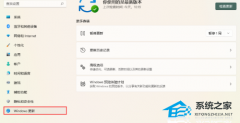
Win11补丁怎么卸载?Win11卸载更新补丁的方法
有时,系统更新补丁本身可能存在错误或缺陷,导致系统出现异常行为,或者某些系统更新补丁可能与特定的硬件或软件不兼容,以及系统更新补丁的安装过程可能出现错误或中断,导致部分或全部更新未能成功安装。卸载系统更新补丁就可以解决以上问题,我们来看看Win11卸载更新补丁的方法吧。

Win11补丁KB5031354的两种卸载教程
嗨,大家好!最近我听说,很多用 Win11 系统的小伙伴,在安装了更新补丁 KB5031354 后,遇到了一些新问题,比如文件资源管理器和游戏崩溃。现在我们先把它给卸载了,等微软修好了再装回去呗。下面是卸载更新补丁 KB5031354 的方法哦!
